Microsoft Entra SSO integráció a CMD+CTRL alaptáborral
Ebből a cikkből megtudhatja, hogyan integrálhatja a CMD+CTRL alaptábort a Microsoft Entra ID-val. A CMD+CTRL Alaptábor egy egyedi képzési platform, amely a szoftverbiztonsági tanfolyamok, laborok és kibertartományok módjait egyesíti egy magával ragadó és hatékony integrált tanulói élményben. Ha a CMD+CTRL alaptábort a Microsoft Entra ID-val integrálja, a következőt teheti:
- A Microsoft Entra ID-ban szabályozhatja, hogy ki férhet hozzá a CMD+CTRL alaptáborhoz.
- Engedélyezze a felhasználóknak, hogy automatikusan bejelentkezhessenek a CMD+CTRL Alaptáborba a Microsoft Entra-fiókjukkal.
- A fiókokat egy központi helyen kezelheti.
A Microsoft Entra egyszeri bejelentkezését konfigurálhatja és tesztelheti a CMD+CTRL Alaptáborhoz tesztkörnyezetben. A CMD+CTRL alaptábor támogatja az SP által kezdeményezett egyszeri bejelentkezést és a Just In Time felhasználókiépítést.
Előfeltételek
Ha a Microsoft Entra ID-t a CMD+CTRL alaptáborral szeretné integrálni, a következőkre van szüksége:
- Egy Microsoft Entra felhasználói fiók. Ha még nem rendelkezik ilyen fiókkal, ingyenesen létrehozhat egy fiókot.
- Az alábbi szerepkörök egyike: Application Rendszergazda istrator, Cloud Application Rendszergazda istrator vagy Application Owner.
- Microsoft Entra-előfizetés. Ha nem rendelkezik előfizetéssel, ingyenes fiókot kaphat.
- CMD+CTRL Base Camp egyszeri bejelentkezésre (SSO) engedélyezett előfizetés.
Alkalmazás hozzáadása és tesztfelhasználó hozzárendelése
Mielőtt elkezdené az egyszeri bejelentkezés konfigurálásának folyamatát, hozzá kell adnia a CMD+CTRL Base Camp alkalmazást a Microsoft Entra katalógusából. Egy tesztfelhasználói fiókra van szüksége az alkalmazáshoz való hozzárendeléshez és az egyszeri bejelentkezési konfiguráció teszteléséhez.
CMD+CTRL alaptábor hozzáadása a Microsoft Entra katalógusból
Adja hozzá a CMD+CTRL alaptábort a Microsoft Entra alkalmazáskatalógusából az egyszeri bejelentkezés konfigurálásához a CMD+CTRL alaptábor használatával. Az alkalmazás katalógusból való hozzáadásáról további információt a gyorsútmutatóban talál: Alkalmazás hozzáadása a katalógusból.
Microsoft Entra tesztfelhasználó létrehozása és hozzárendelése
A B.Simon nevű tesztfelhasználói fiók létrehozásához kövesse a felhasználói fiók létrehozását és hozzárendelését ismertető cikkben szereplő irányelveket.
Másik lehetőségként használhatja a Vállalati alkalmazáskonfiguráció varázslót is. Ebben a varázslóban hozzáadhat egy alkalmazást a bérlőhöz, hozzáadhat felhasználókat/csoportokat az alkalmazáshoz, és szerepköröket rendelhet hozzá. A varázsló az egyszeri bejelentkezés konfigurációs paneljére mutató hivatkozást is tartalmaz. További információ a Microsoft 365 varázslóiról.
A Microsoft Entra SSO konfigurálása
Végezze el az alábbi lépéseket a Microsoft Entra egyszeri bejelentkezésének engedélyezéséhez.
Jelentkezzen be a Microsoft Entra felügyeleti központba legalább felhőalkalmazásként Rendszergazda istratorként.
Keresse meg az Identity>Applications>Enterprise-alkalmazásokat>CMD+CTRL Base Camp>Single sign-on.
A Select a single sign-on method page, select SAML.
Az saml-alapú egyszeri bejelentkezés beállítása lapon válassza az egyszerű SAML-konfiguráció ceruzaikonját a beállítások szerkesztéséhez.

Az Egyszerű SAML-konfiguráció szakaszban hajtsa végre a következő lépéseket:
a. Az Azonosító szövegmezőbe írjon be egy értéket a következő mintával:
urn:auth0:cmdnctrl:<ConnectionName>b. A Válasz URL-cím szövegmezőbe írjon be egy URL-címet a következő mintával:
https://login.cmdnctrl.net/login/callback?connection=<ConnectionName>c. A Bejelentkezés URL-cím szövegmezőbe írja be az URL-címet:
https://login.cmdnctrl.netFeljegyzés
Ezek az értékek nem valósak. Frissítse ezeket az értékeket a tényleges azonosítóval és válasz URL-címmel. Az értékek lekéréséhez lépjen kapcsolatba a CMD+CTRL Alaptábor ügyféltámogatási csapatával . Az egyszerű SAML-konfiguráció szakaszban látható mintákra is hivatkozhat.
Az SAML-alapú egyszeri bejelentkezés beállítása lapon, az SAML aláíró tanúsítvány szakaszában keresse meg az összevonási metaadatok XML-fájlját, és válassza a Letöltés lehetőséget a tanúsítvány letöltéséhez és a számítógépre való mentéséhez.
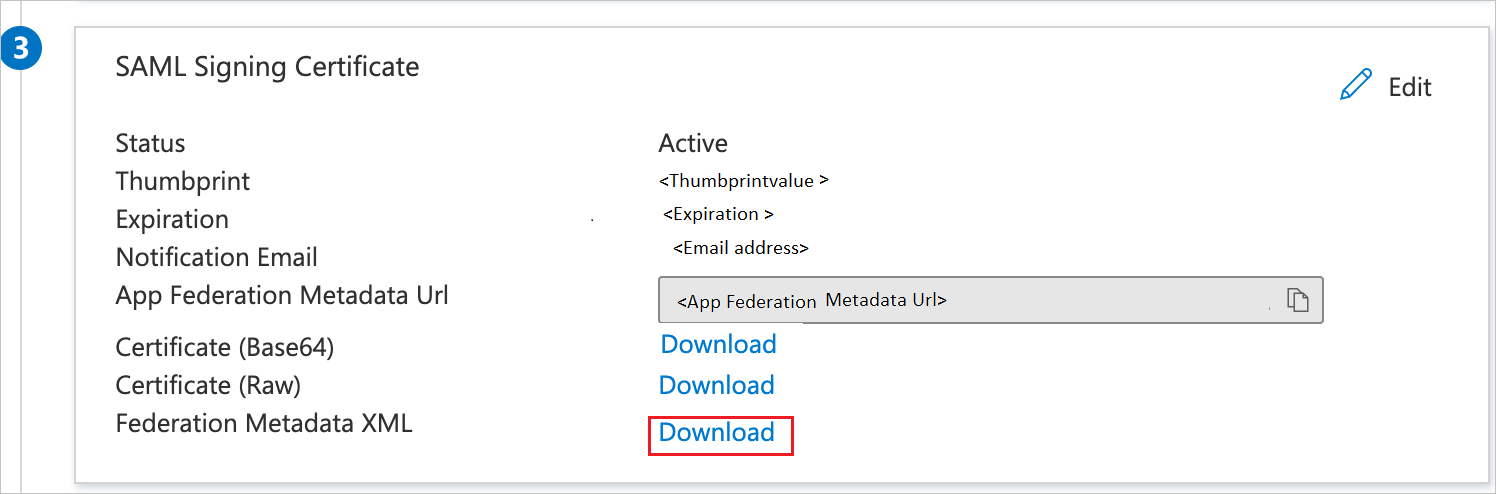
A CMD+CTRL alaptábor beállítása szakaszban másolja ki a megfelelő URL-cím(ek)et a követelmény alapján.

A CMD+CTRL alaptábor egyszeri bejelentkezésének konfigurálása
Az egyszeri bejelentkezés CMD+CTRL Alaptábor oldalon való konfigurálásához el kell küldenie a letöltött összevonási metaadatok XML-ét és a megfelelő másolt URL-címeket az alkalmazás konfigurációjából a CMD+CTRL Alaptábor támogatási csapatának. Ezt a beállítást úgy állítják be, hogy az SAML SSO-kapcsolat megfelelően legyen beállítva mindkét oldalon.
CMD+CTRL Alaptábor tesztfelhasználó létrehozása
Ebben a szakaszban egy B.Simon nevű felhasználó jön létre a CMD+CTRL alaptáborban. A CMD+CTRL alaptábor támogatja az igény szerinti felhasználói kiépítést, amely alapértelmezés szerint engedélyezve van. Ebben a szakaszban nincs műveletelem. Ha egy felhasználó még nem létezik a CMD+CTRL alaptáborban, a hitelesítés után gyakran létrejön egy új.
Egyszeri bejelentkezés tesztelése
Ebben a szakaszban az alábbi beállításokkal tesztelheti a Microsoft Entra egyszeri bejelentkezési konfigurációját.
Kattintson az alkalmazás tesztelésére, ez átirányítja a CMD+CTRL Base Camp bejelentkezési URL-címre, ahol elindíthatja a bejelentkezési folyamatot.
Lépjen közvetlenül a CMD+CTRL Alaptábor bejelentkezési URL-címére, és indítsa el onnan a bejelentkezési folyamatot.
Használhatja a Microsoft Saját alkalmazások. Amikor a CMD+CTRL Alaptábor csempére kattint a Saját alkalmazások, a rendszer átirányítja a CMD+CTRL alaptábor bejelentkezési URL-címére. További információ: Microsoft Entra Saját alkalmazások.
További erőforrások
- Mi az egyszeri bejelentkezés a Microsoft Entra-azonosítóval?
- Tervezze meg az egyszeri bejelentkezési üzembe helyezést.
Következő lépések
Miután konfigurálta a CMD+CTRL alaptábort, kényszerítheti a munkamenet-vezérlést, amely valós időben védi a szervezet bizalmas adatainak kiszivárgását és beszivárgását. A munkamenet-vezérlés a feltételes hozzáféréstől terjed ki. Megtudhatja, hogyan kényszerítheti a munkamenet-vezérlést a Microsoft Felhőappbiztonság.
Visszajelzés
Hamarosan elérhető: 2024-ben fokozatosan kivezetjük a GitHub-problémákat a tartalom visszajelzési mechanizmusaként, és lecseréljük egy új visszajelzési rendszerre. További információ: https://aka.ms/ContentUserFeedback.
Visszajelzés küldése és megtekintése a következőhöz: